MKV — один из лучших видеоформатов, которые вы можете использовать для хранения видеофайлов. Он даже может обеспечить вам превосходное качество. Однако бывают случаи, когда вам нужно преобразовать ваши файлы MKV в DVD для различных целей. Это может быть для совместимости со старыми DVD-плеерами, создания резервных копий ваших любимых фильмов, обмена контентом с друзьями, сбора контента и многого другого. Хотя большинство DVD-плееров изначально не поддерживают формат MKV, рекомендуется преобразовать его в совместимый с DVD формат для плавного воспроизведения видео.
В этой статье мы расскажем вам о лучших методах, которые вы можете использовать для создания DVD из файлов MKV. Независимо от того, являетесь ли вы опытным пользователем или непрофессиональным пользователем, это руководство поможет вам успешно выполнить вашу задачу. Таким образом, если вы хотите узнать больше о наиболее эффективной процедуре для записать MKV на DVD, начните читать этот контент.
Часть 1. Сравнение 3 эффективных способов записи MKV на DVD
Вы можете проверить этот раздел, чтобы увидеть сравнение трех полезных программ для записи MKV на DVD. С этим вы можете получить больше идей о лучших программах для записи на Windows и Mac.
- Программное обеспечение для записи MKV на DVD
- Основная особенность
- Скорость горения
- Пользовательский интерфейс
- Возможности редактирования
- Совместимость
- Шаблоны меню DVD-дисков
- Качественный
| Типард Создатель DVD | Ручной тормоз | Конвертер видео Freemake |
| Запись DVD Преобразование видео | Преобразование видео | Запись DVD Преобразование видео |
| Быстро | Стандарт | Быстро |
| Простой | Простой | Простой |
| Триммер Резак Кроппер Добавить субтитры Добавить эффекты | Пресеты Фильтры | Слияние Резак Добавить субтитры |
| Окна Mac | Окна Mac | Окна |
| Да | Нет | Да |
| Высокое качество | Высокое качество | Высокое качество |
Часть 2. Лучший способ записать MKV на DVD на Windows и Mac
Если вы хотите записать DVD из файлов MKV, вам необходимо иметь исключительный пишущий привод, который поможет вам получить желаемый результат. В этом случае мы хотели бы представить Типард Создатель DVD. С помощью этого программного обеспечения для записи DVD вы можете быстро и гладко создавать DVD из ваших файлов MKV. Оно даже может предложить вам превосходное качество, что приведет к удовлетворительному просмотру. Кроме того, оно также может предоставить вам различные шаблоны меню. С помощью этого вы можете сделать свой вывод привлекательным и цепляющим в глазах ваших зрителей. Самое лучшее здесь то, что программа может поддерживать различные типы DVD. Она включает в себя DVD, DVD-R, DVD+R, DVD+RW и другие. Более того, программное обеспечение также может предлагать несколько функций редактирования. Вы можете настраивать цвет видео, обрезать видео, добавлять субтитры, вырезать, редактировать аудио и многое другое. Благодаря этому Tipard DVD Creator является одним из лучших записывающих устройств MKV на DVD, к которым вы можете получить доступ на вашем Mac и Windows. Если вы хотите узнать простой процесс записи файла MKV на DVD, выполните следующие действия.
Шаг 1Скачать Типард Создатель DVD на компьютерах Windows и Mac. Вы можете нажать кнопки ниже, чтобы легко получить доступ к MKV to DVD burner. После этого вы можете запустить программу после процесса установки.

БЕСПЛАТНАЯ ЗАГРУЗКА Для Windows 7 или новее
 Безопасная загрузка
Безопасная загрузка
БЕСПЛАТНАЯ ЗАГРУЗКА Для Mac OS X 10.13 или более поздней версии
 Безопасная загрузка
Безопасная загрузкаКогда появится пользовательский интерфейс, нажмите кнопку DVD-диск возможность начать процедуру записи.
Шаг 2После этого нажмите кнопку Добавить медиафайлы кнопку, чтобы вставить файл MKV, который вы хотите записать.

Вы также можете добавить несколько файлов MKV, поскольку программа поддерживает процедуры пакетной записи.
Шаг 3 Вы можете редактировать ваш MKV файл. Перейдите в нужный интерфейс и используйте Электроинструменты характерная черта.
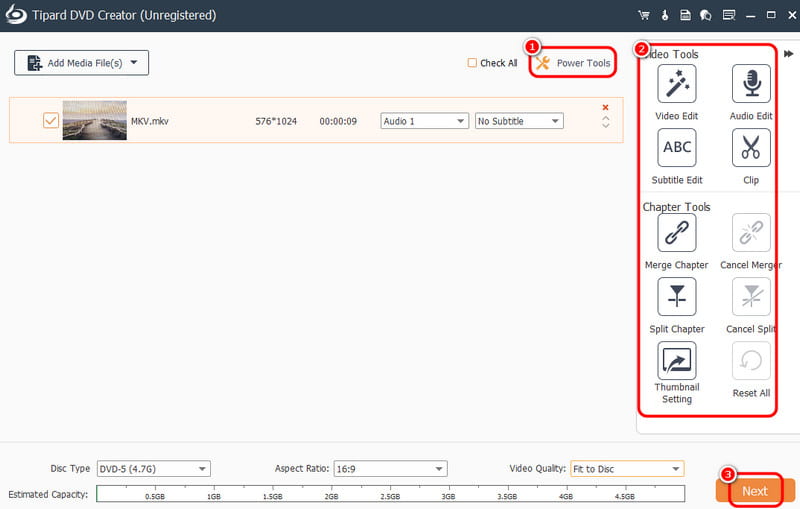
Эта функция позволяет вам настраивать видео, например добавлять субтитры, обрезать видео, кадрировать видео, добавлять эффекты и многое другое. Нажмите Следующий после завершения процесса редактирования.
Шаг 4 Теперь вы также можете использовать различные шаблоны меню. Вы даже можете настроить их в соответствии с вашими предпочтениями. Если вы удовлетворены результатом, нажмите кнопку Burn, чтобы начать запись файла MKV на DVD.
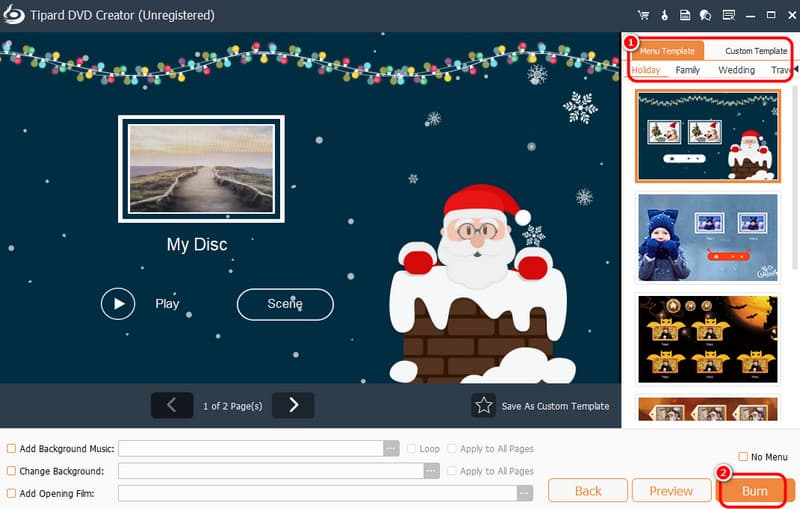
Часть 3. Как записать MKV на DVD на Handbrake
Еще одна программа, которая может бесплатно записать MKV на DVD — это Ручной тормоз. Это программа с открытым исходным кодом, способная создавать DVD из ваших файлов MKV. Кроме того, она может обеспечить вам плавный процесс записи и интуитивно понятный пользовательский интерфейс. При этом, независимо от того, являетесь ли вы профессионалом или новичком, использование программного обеспечения является легкой задачей. Вы также можете улучшить видео, поскольку Handbrake может предоставлять различные функции редактирования. Вы можете перевернуть видео, обрезать, убрать шум, добавить фильтры и многое другое. С этим превращение вашего MKV в DVD становится простой задачей при использовании программы. Единственным недостатком здесь является то, что программное обеспечение имеет устаревший на вид пользовательский интерфейс. Было бы лучше сделать его привлекательным, чтобы пользователи могли управлять программным обеспечением для записи DVD. Но все же, если вы хотите использовать Handbrake для записи MKV на DVD на Mac и Windows, ознакомьтесь с инструкциями ниже.
Шаг 1Загрузите и установите Ручной тормоз программное обеспечение на вашем компьютере. Затем, после того как вы запустите его, нажмите кнопку Файл кнопку, чтобы добавить файл MKV с вашего компьютера.
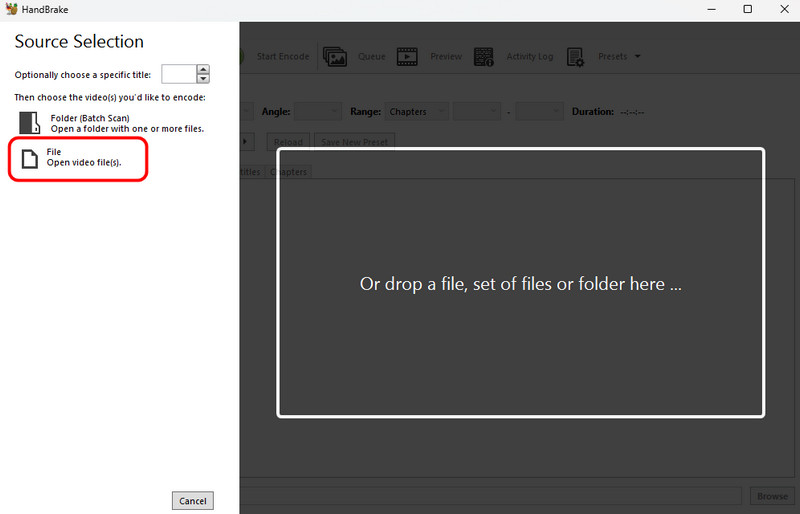
Шаг 2Затем перейдите к Пресеты и выберите предустановку, совместимую с DVD. Вы можете выбрать Быстро 480p30, что является стандартным качеством, или Высокое качество 480p30, что является более высоким качеством.
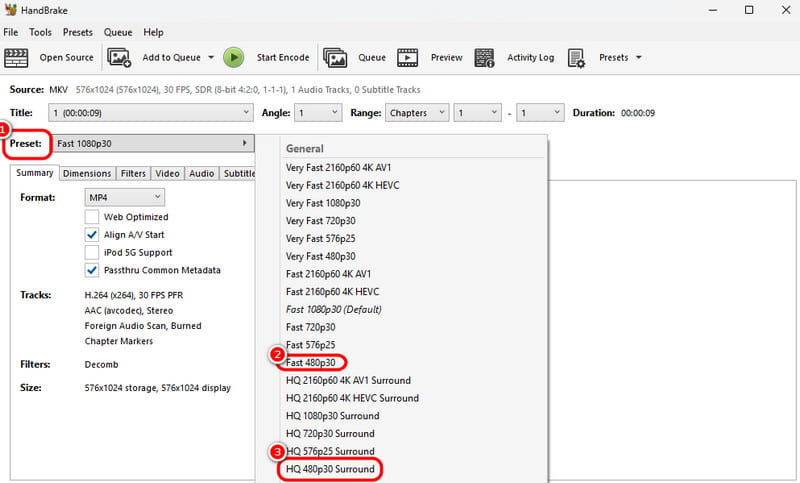
Шаг 3Вы также можете перейти на видео > Кодирование видео возможность выбора DVD-совместимого кодека, например MPEG-4 и MPEG-2.
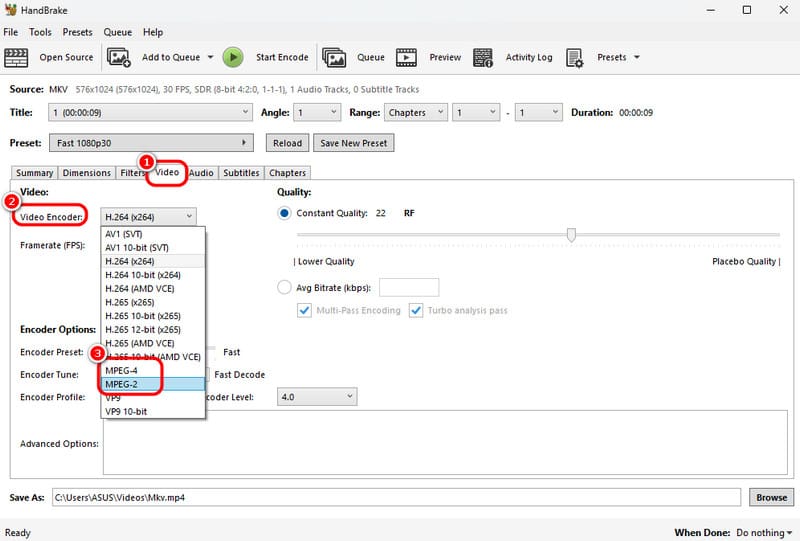
Шаг 4Для завершения процесса нажмите кнопку Начать кодирование кнопка. После этого вы можете получить свой DVD.
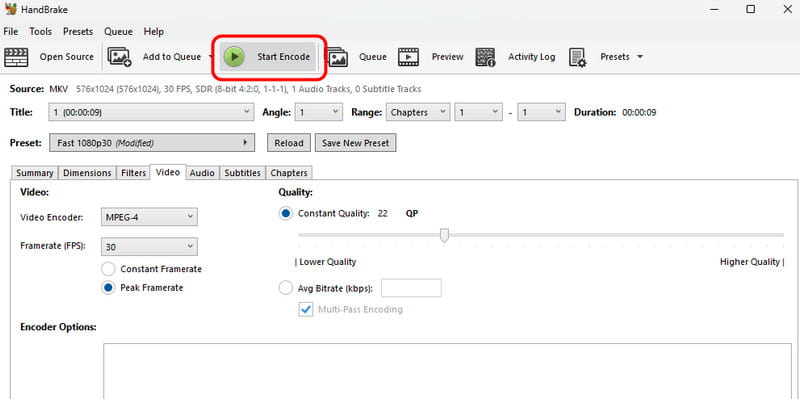
Часть 4. Запись MKV на DVD с помощью Freemake Video Converter
Вы также можете управлять Конвертер видео Freemake для создания DVD из файлов MKV. Это Конвертер MKV в DVD может обеспечить вам плавный процесс записи MKV, что делает его идеальным инструментом для всех. Кроме того, вы также можете использовать его функцию Cut, чтобы удалить ненужные части видео. Помимо этого, в программе есть шаблоны меню DVD. Эти шаблоны помогут вам создать живой видеовыход, который может удовлетворить зрителей. Единственным недостатком здесь является то, что при использовании бесплатной версии программное обеспечение вставит свой водяной знак в видео, если вы хотите увидеть подробные шаги по созданию DVD из MKV, используйте инструкции ниже.
Шаг 1После того, как вы загрузите Конвертер видео Freemake, запустите его, чтобы начать процесс. Затем нажмите кнопку +Видео чтобы добавить файл MKV с вашего устройства.

Шаг 2После этого перейдите в нижний интерфейс и нажмите кнопку DVD кнопка. На экране появится мини-интерфейс.
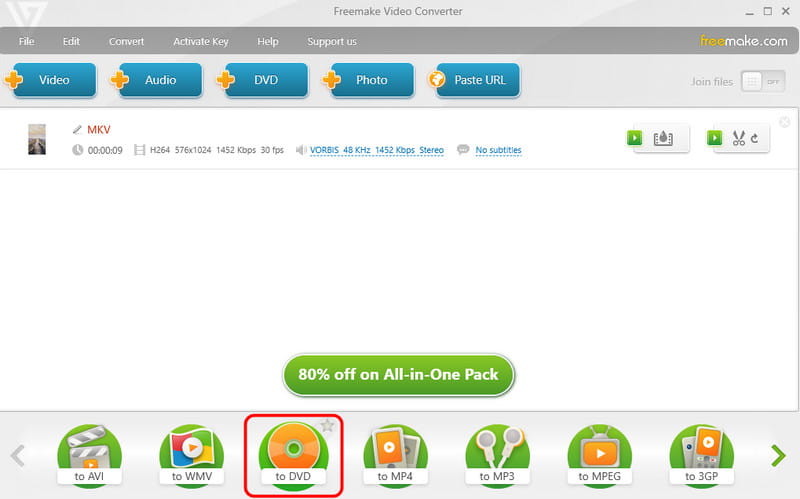
Вы можете нажать на Меню возможность добавлять шаблоны меню DVD к вашему видео.
Шаг 3Перейдите к правому интерфейсу, чтобы выбрать предпочитаемые шаблоны меню DVD. Нажмите В ПОРЯДКЕ для продолжения финального процесса.
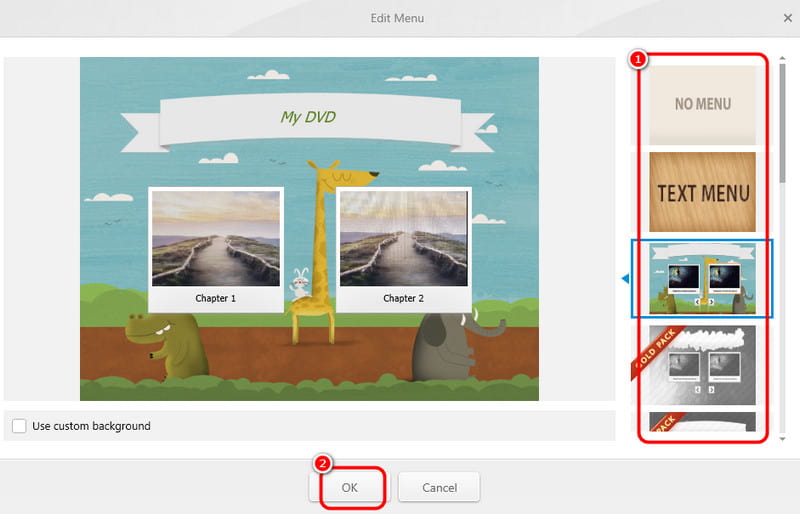
Шаг 4Чтобы начать процесс записи MKV на DVD, нажмите кнопку Конвертировать кнопка.
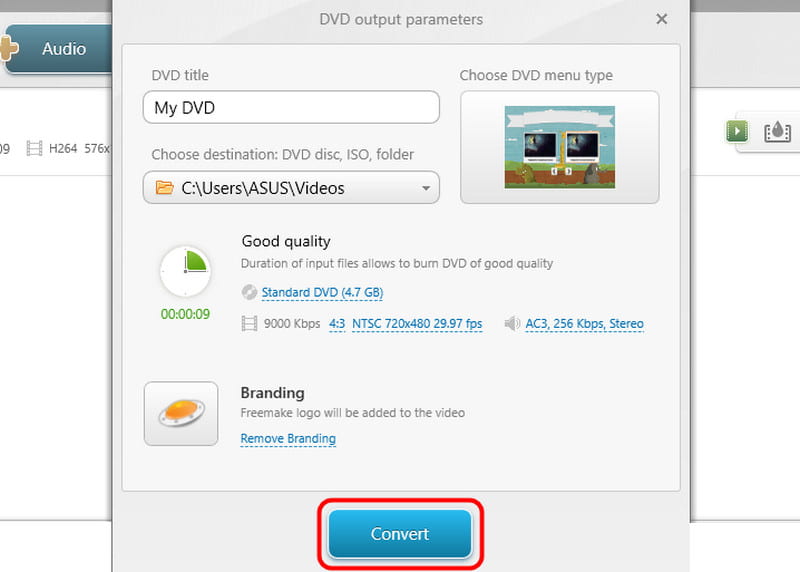
Чтобы узнать, как создать DVD из MKV, вы можете проверить это руководство, так как оно содержит все лучшие и наиболее эффективные методы, которым вы можете следовать. Также, если вы хотите записать ваш MKV на DVD с наилучшим качеством и можете предложить различные функции редактирования, используйте Типард Создатель DVD. Он даже может предоставить несколько шаблонов меню для создания привлекательного результата, что делает его мощным программным обеспечением для записи.
Лучший инструмент для копирования и преобразования файла образа DVD-диска / папки / ISO в различные форматы.




